Business Connectivity Service 응용 프로그램 관리
Microsoft 365의 SharePoint에서 SQL Azure 데이터베이스 또는 SharePoint 사이트 외부에 있는 WCF(Windows Communication Foundation) 웹 서비스와 같은 데이터 원본에 대한 BCS(Business Connectivity Services) 연결을 만들 수 있습니다. 이러한 연결을 만든 후에는 SharePoint 관리 센터에서 BCS 정보를 관리하거나 편집할 수 있습니다. Microsoft SharePoint는 보안 저장소 서비스와 함께 BCS를 사용하여 외부 데이터 시스템에서 BDC 모델과 같은 데이터에 액세스하고 검색합니다. SharePoint에서 Business Connectivity Services 하이브리드 솔루션 배포도 참조하세요.
참고
Microsoft 365의 BCS(Business Connectivity Services)는 사용되지 않는 기능입니다. 2024년 1월 8일에는 2023년 10월 30일 이후로 이 기능을 사용하지 않은 기존 테넌트뿐만 아니라 새 테넌트에서도 사용하지 않도록 설정됩니다. 2024년 9월 30일에 모든 테넌트에서 사용 중지되고 제거됩니다. 고객은 Microsoft Power Apps를 사용하여 Microsoft 365의 Business Connectivity Services 솔루션을 대체하는 방법을 살펴보는 것이 좋습니다.
자세한 내용은 Microsoft 365에서 BCS(Business Connectivity 서비스) 사용 중지를 참조하세요.
BCS 권한 관리
설정이 완료되면 사용자 권한은 연결이 제공하는 데이터에 대한 액세스를 제어합니다. BCS에는 다음 두 가지 유형의 권한이 있습니다.
개체 권한
메타데이터 저장소 권한
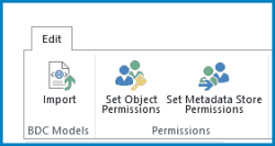
개체 권한
개체 권한은 특정 외부 시스템, BDC 모델 또는 ECT(외부 콘텐츠 형식)에만 적용됩니다. 각 ECT는 보안 개체입니다. 예를 들어 WCFBookSales라는 ECT가 있는 경우 개체 권한은 WCFBookSales 개체에만 적용되며 정의될 수 있는 다른 ECT에는 적용되지 않습니다.
개체에 대한 개체 권한을 설정하려면 다음 단계를 수행합니다.
참고
21Vianet(중국)이 운영하는 Office 365를 사용하는 경우 Microsoft 365 관리 센터에 로그인한 다음 SharePoint 관리 센터로 이동하고 더 많은 기능 페이지를 엽니다.
BCS에서 열기를 선택합니다.
비즈니스 데이터 카탈로그 섹션에서 BDC 모델 및 외부 콘텐츠 형식 관리를 선택합니다.
관리할 ECT 또는 외부 시스템의 이름 옆에 있는 검사 상자를 선택합니다.
리본에서 개체 사용 권한 설정을 선택합니다.
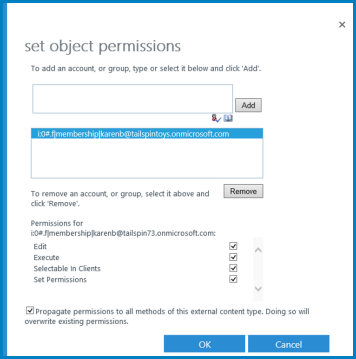
텍스트 상자에 사용자 계정 또는 그룹 이름을 입력한 다음 , 추가를 선택합니다. 찾아보기를 선택하여 원하는 이름을 찾을 수도 있습니다.
ECT 또는 외부 시스템에 대한 액세스를 설정할 계정 또는 그룹의 이름을 선택합니다. 한 번에 하나의 계정에 대해서만 사용 권한을 설정할 수 있습니다. 여러 계정 또는 그룹이 있는 경우 한 번에 하나씩 선택하여 각 계정에 대한 액세스 수준을 별도로 설정해야 합니다.
다음 표에서는 권한 및 관련 액세스 수준에 대해 설명합니다.
| 사용 권한 | 참고 |
|---|---|
| 편집 |
사용자 또는 그룹이 외부 시스템 및 BDC 모델을 만들고, BDC 모델을 가져오고, BDC 모델을 내보낼 수 있습니다. 이 설정은 권한이 높은 사용자를 위해 예약되어야 합니다. |
| 실행 |
사용자 또는 그룹이 ECT에서 작업(만들기, 읽기, 업데이트, 삭제 또는 쿼리)을 실행할 수 있도록 허용합니다. |
| 클라이언트에서 선택 가능 |
사용자 또는 그룹이 ECT에 대한 외부 목록을 만들고 외부 항목 선택기에서 ECT를 볼 수 있도록 허용합니다. |
| 사용 권한 설정 |
사용자, 그룹 또는 클레임이 메타데이터 저장소에 대한 권한을 설정할 수 있도록 허용합니다. 사용 권한 관리가 발생할 수 있도록 하나 이상의 사용자 또는 그룹이 모든 BCS 연결에 대해 이 권한이 있어야 합니다. 이 권한으로 사용자는 메타데이터 저장소에 편집 권한을 부여할 수 있습니다. 이 설정은 권한이 높은 사용자를 위해 예약되어야 합니다. |
메타데이터 저장소 권한
메타데이터 저장소 권한은 전체 BCS 저장소에 전역적으로 적용됩니다. 즉, 해당 외부 데이터 시스템에 대해 정의된 모든 BDC 모델, 외부 시스템, ECT, 메서드 및 메서드 인스턴스에 적용됩니다. 메타데이터 저장소에 대한 권한을 설정하여 항목을 편집할 수 있는 사용자를 결정하고 저장소에 대한 권한을 설정할 수 있습니다.
메타데이터 저장소 권한은 BDC 모델, ECT 및 외부 시스템과 같은 많은 개체에 적용됩니다. 메타데이터 저장소 권한은 개체 권한을 대체할 수 있으므로 신중하게 관리해야 합니다. 예를 들어 적용하면 메타데이터 저장소 권한이 빠르고 완전하게 액세스 권한을 부여할 수 있습니다.
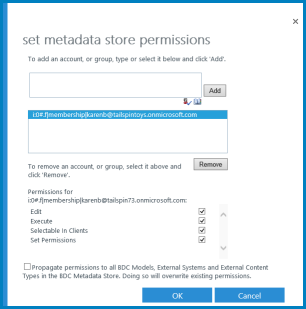
메타데이터 저장소 권한을 설정하려면 다음 단계를 수행합니다.
새 SharePoint 관리 센터의 왼쪽 창에서 추가 기능을 선택합니다.
BCS에서 열기를 선택합니다.
BDC 모델 및 외부 콘텐츠 형식 관리를 선택합니다.
리본에서 메타데이터 저장소 권한 설정을 선택합니다.
텍스트 상자에 사용자 계정 또는 그룹을 입력한 다음 , 추가를 선택합니다. 찾아보기를 선택하여 원하는 계정을 찾을 수도 있습니다.
계정 또는 그룹이 두 번째 텍스트 상자에 표시됩니다. 여러 계정 또는 그룹이 있는 경우 액세스 수준을 설정하려면 한 번에 하나씩 선택해야 합니다.
| 사용 권한 | 참고 |
|---|---|
| 편집 |
사용자 또는 그룹이 외부 시스템 및 BDC 모델을 만들고, BDC 모델을 가져오고, BDC 모델을 내보낼 수 있습니다. 이 설정은 권한이 높은 사용자를 위해 예약되어야 합니다. |
| 실행 |
사용자 또는 그룹이 ECT에서 작업(만들기, 읽기, 업데이트, 삭제 또는 쿼리)을 실행할 수 있도록 허용합니다. |
| 클라이언트에서 선택 가능 |
사용자 또는 그룹이 ECT에 대한 외부 목록을 만들고 외부 항목 선택기에서 ECT를 볼 수 있도록 허용합니다. |
| 사용 권한 설정 |
사용자, 그룹 또는 클레임이 메타데이터 저장소에 대한 권한을 설정할 수 있도록 허용합니다. 사용 권한 관리가 발생할 수 있도록 하나 이상의 사용자 또는 그룹이 모든 BCS 연결에 대해 이 권한이 있어야 합니다. 이 권한으로 사용자는 메타데이터 저장소에 편집 권한을 부여할 수 있습니다. 이 설정은 권한이 높은 사용자를 위해 예약되어야 합니다. |
- 메타데이터 저장소의 모든 항목에 권한을 전파하려면 BDC 메타데이터 저장소의 모든 BDC 모델, 외부 시스템 및 외부 콘텐츠 형식에 권한 전파를 선택합니다. 이 옵션을 선택하면 선택한 BCS 애플리케이션의 다른 위치에서 설정했을 수 있는 모든 기존 권한(개체 권한 포함)을 대체합니다.
BDC(비즈니스 데이터 연결) 모델 가져오기 또는 내보내기
BDC 모델 뷰를 사용하면 사용자가 비즈니스 데이터 연결에 대한 기본 프레임워크를 가져오고 내보낼 수 있습니다. 이는 새 환경에서 연결을 다시 만들어야 하는 경우에 매우 유용합니다. BDC 모델 파일을 가져와 외부 시스템에 대한 ECT 연결을 만들 수 있습니다.
두 가지 유형의 모델 파일을 가져오거나 내보낼 수 있습니다.
모델 선택한 시스템의 XML 메타데이터를 내보냅니다.
리소스 선택한 시스템에 대한 지역화된 이름, 속성 및 권한을 내보냅니다.
참고
XML 코드를 사용하여 BDC 모델을 만들 수 있습니다. 이렇게 하면 SharePoint에서 인증 모드 RevertToSelf 및 PassThrough 를 사용할 수 없다는 것을 알아야 합니다. XML로 작성된 BDC 모델을 가져올 수 있지만 연결을 사용할 수 없습니다.
BDC 모델 가져오기
BDC 모델을 가져올 때 지정된 권한도 가져옵니다. BDC 모델을 가져오기 전에 가져온 권한이 기존 권한과 상호 작용하는 방식을 이해하는 것이 좋습니다.
BDC 모델에 대한 가져온 권한은 BDC 서비스의 기존 사용 권한 저장소에 추가됩니다. 개체에 대한 항목이 액세스 제어 목록에 이미 있는 경우 가져온 파일의 권한 정보로 기존 값을 덮어씁니다.
BDC 모델을 가져오려면 다음 단계를 수행합니다.
새 SharePoint 관리 센터의 왼쪽 창에서 추가 기능을 선택합니다.
BCS에서 열기를 선택합니다.
비즈니스 연결 서비스 섹션에서 BDC 모델 및 외부 콘텐츠 형식 관리를 선택합니다.
리본에서 가져오기를 선택합니다.
BDC 모델 섹션에서 BDC 모델 파일의 이름을 입력합니다. 모델 이름에는 ~ " # % & * : <> ? 등의 특수 문자가 포함되어서는 안 됩니다. \ { | } 또는 문자 0x7f. 찾아보기를 선택하여 BDC 모델에 대한 *.bdcm 파일을 찾을 수도 있습니다.

파일 형식 섹션에서 가져올 파일 형식으로 모델 또는 리소스를 선택합니다.
고급 설정 섹션에서 가져올 다음 리소스 중 하나 이상을 선택합니다.
특정 로캘에서 ECT의 지역화된 이름을 가져오는 지역화된 이름입니다. 가져온 지역화된 이름은 Business Data Connectivity에 의해 기존 지역화된 이름과 병합됩니다.
ECT에 대한 속성을 가져올 속성입니다. 가져온 속성은 Business Data Connectivity에 의해 기존 속성 설명과 병합됩니다.
모델에서 ECT 및 기타 보안 개체에 대한 권한을 가져올 수 있는 권한입니다.
(선택 사항) 나중에 사용할 수 있도록 파일에 리소스 설정을 저장하려면 사용자 지정 환경 설정 사용 텍스트 상자에 리소스 파일의 이름을 입력합니다.
가져오기를 선택합니다.
BDC 모델 내보내기
BDC 모델을 내보낸 다음 해당 내용을 읽어 연결 간의 차이점을 확인할 수 있습니다. 문제를 해결하는 경우에 유용할 수 있습니다. 내보낸 BDC 모델 파일을 테스트 또는 재사용을 위해 다른 환경으로 가져올 수도 있습니다.
BDC 모델 또는 리소스 파일을 내보내려면 다음 단계를 수행합니다.
새 SharePoint 관리 센터의 왼쪽 창에서 추가 기능을 선택합니다.
BCS에서 열기를 선택합니다.
BDC 모델 및 외부 콘텐츠 형식 관리를 선택합니다.
드롭다운을 선택하고 보기 그룹에서 BDC 모델을 선택합니다.
내보낼 BDC 모델의 이름을 선택하고 리본에서 내보내기를 선택합니다.
비즈니스 데이터 연결 모델 페이지에서 내보낼 모델 또는 리소스 파일을 선택합니다.
내보내기 페이지의 파일 형식 섹션에서 내보낼 파일의 형식을 지정하려면 모델 또는 리소스를 선택합니다.
고급 설정 섹션에서 데이터 내보내기를 추가로 구체화하려면 다음 중 하나 이상을 선택합니다.
특정 로캘에서 ECT의 지역화된 이름을 내보내려면지역화된 이름을 선택합니다.
ECT에 대한 속성을 내보내려면 속성을 선택합니다.
ECT에 대한 권한을 내보내려면 사용 권한을 선택합니다.
외부 시스템에 연결하는 데 사용되는 구현별 프록시를 내보내려면 프록시를 선택합니다. .
나중에 사용하기 위해 리소스 설정 파일을 저장한 경우 사용자 지정 환경 설정 사용 필드에 내보낼 파일의 이름을 입력합니다.
내보내기를 선택하여 *.bdcm 파일을 로컬 드라이브에 저장할 수 있는 대화 상자를 시작합니다. 텍스트 편집기에서 *.bdcm 파일을 열 수 있습니다.
외부 콘텐츠 형식에 작업 추가
관리자는 ECT에 작업을 추가하여 URL(Uniform Resource Locator)을 ECT와 연결합니다. 그러면 지정된 프로그램이 자동으로 시작되거나 지정된 웹 페이지가 열립니다.
작업은 ECT에서 하나 이상의 필드를 기반으로 하는 매개 변수를 지정할 수 있습니다. 예를 들어 검색 페이지 URL을 지정하는 ECT에 대한 작업을 만들 수 있습니다. 이 작업의 매개 변수는 외부 데이터 원본에 있는 항목의 ID일 수 있습니다. 이렇게 하면 이 항목에 대한 검색을 자동화하는 ECT에 대한 사용자 지정 작업을 지정할 수 있습니다.
참고
ECT에 새 작업을 추가하면 해당 작업이 해당 ECT의 기존 외부 목록에 추가되지 않습니다. 작업은 ECT에 대한 새 외부 목록에서만 사용할 수 있습니다.
ECT에 작업을 추가하려면 다음 단계를 수행합니다.
새 SharePoint 관리 센터의 왼쪽 창에서 추가 기능을 선택합니다.
BCS에서 열기를 선택합니다.
BDC 모델 및 외부 콘텐츠 형식 관리를 선택합니다.
작업을 추가할 ECT의 이름을 가리킨 다음 표시되는 화살표를 선택합니다. 메뉴에서 작업 추가 페이지를 열려면 작업 추가를 선택합니다.
이름 필드에서 작업에 의미 있는 이름을 지정합니다.
URL 필드에 열려는 작업에 대해 URL을 입력합니다.
참고
컨트롤 아래에서 예제 URL을 찾을 수 있습니다. 이 예제에서는 , 또는 {1}
http://www.adventure-works.com/sample.aspx?p0={0}&p1={1}( )와 같은 {0}하나 이상의 매개 변수 자리 표시자를 추가하는 방법을 보여 줍니다.사이트의 웹 파트가 이 새 작업을 사용할 수 있도록 하려면 다음 옵션 중 하나를 선택합니다.
| 명령 | 작업 |
|---|---|
| 예 |
새 브라우저 창에서 작업을 시작합니다(페이지 컨텍스트 유지). |
| 아니오 |
동일한 브라우저 창에서 작업을 시작합니다. |
URL 매개 변수 필드에서 URL에 필요한 매개 변수를 지정합니다. 이러한 번호는 0부터 시작하는 인터페이스에서 번호가 매겨집니다.
아이콘을 사용할지 여부를 결정합니다. 또한 이 필드를 사용하면 표준 아이콘을 사용할 수 있습니다.
작업을 기본 작업으로 설정하려면 기본 작업 검사 상자를 선택합니다.
중요
매개 변수에는 이름 및 사회 보장 번호와 같은 개인 식별 정보가 포함될 수 있습니다. 작업을 디자인할 때는 개인 식별 정보를 표시하는 필드를 사용하지 않도록 주의해야 합니다.
외부 데이터 및 외부 데이터 설정 보기
리본 메뉴의 보기 섹션을 사용하여 BCS 연결의 다양한 보기를 선택합니다. 세 가지 보기는 BCS 연결에 대한 정보를 다양한 방식으로 표시하고 다양한 작업에 액세스할 수 있도록 합니다. 일부 작업은 특정 보기에서만 사용할 수 있으므로 이러한 보기에 익숙해지는 것이 중요합니다.
다음 그림과 같이 세 가지 보기 옵션은 BDC 모델, 외부 시스템 및 외부 콘텐츠 형식입니다.
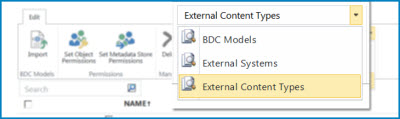
이러한 보기를 사용하여 BCS를 관리하는 방법에 대한 자세한 내용은 다음 섹션을 참조하세요.
외부 콘텐츠 형식 보기
기본적으로 BCS 연결은 외부 콘텐츠 형식 보기를 사용합니다. 이 보기에서는 서비스 애플리케이션 정보를 표시하고 다음 정보를 나열합니다.
ECT 이름
ECT 표시 이름
ECT 형식 네임스페이스
네임스페이스 버전
외부 시스템 이름
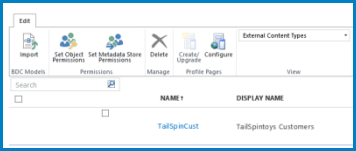
BCS의 대부분의 프로세스에서는 이 보기로 충분합니다. 그러나 ECT가 많은 경우 이 보기는 탐색하기 어려울 수 있습니다.
외부 시스템 보기
외부 시스템 보기는 BCS 연결을 원본 시스템 측면에서 표시합니다. 이 보기는 BCS를 만든 후 BCS 연결 정보를 알고 싶은 경우에 유용합니다. 이 보기에서는 명명된 외부 시스템에 대한 속성 설정을 볼 수 있습니다. 또한 일부 속성 설정을 구성할 수 있습니다.
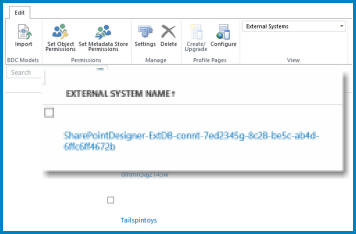
속성 설정 보기
외부 시스템의 이름은 이 페이지에 선택 가능한 링크(탐색 가능한 URL)로 표시됩니다. URL을 선택하여 해당 저장소의 원래 속성 설정을 보여 주는 창을 열 수 있습니다. 또한 SQL Azure 연결된 경우 이 보기에서 데이터베이스 서버 이름 및 데이터베이스를 볼 수 있습니다.
BCS 연결 유형에 따라 속성 설정에는 다음 항목의 조합이 포함될 수 있습니다.
액세스 공급자(예: WCF 서비스)
인증 모드(예: 사용자 ID)
데이터베이스 서버
가장 수준(예: 없음, 익명, 식별, 가장, 위임)
초기 데이터베이스 이름
통합 보안(예: SSPI)
보안 저장소 구현
보안 저장소 대상 애플리케이션 ID(보안 저장소에 입력된 ID)
서비스 엔드포인트 주소(예: SomeWCFService.svc를 가리키는 URL)
연결 풀링(활성/비활성)
보조 보안 저장소 대상 애플리케이션 ID
보안 저장소 구현
속성 설정 구성
외부 시스템 이름을 가리키는 경우 설정 명령이 포함된 바로 가기 메뉴를 열 수 있습니다. 이는 WCF(Windows Communication Foundation) 웹 서비스를 사용하는 SharePoint 연결에 유용합니다. 메뉴에서 설정 옵션을 선택하여 다음 설정을 구성할 수 있습니다.
메타데이터 Exchange URL
메타데이터 Exchange 검색 모드
WDSL(Web Services Description Language) 인증 모드
WSDL Secure Store 대상 애플리케이션 ID
보안 저장소 구현.
BDC 모델 보기
BDC 모델 보기는 BDC 모델을 가져오거나 내보낼 수 있는 리본 명령을 제공합니다. 또한 BDC 모델 보기를 사용하면 매우 큰 ECT 컬렉션에서 쉽게 이동할 수 있습니다. BDC 모델은 각 연결에 대한 모든 ECT를 표시하는 대신 각 고유 연결에 대한 하이퍼링크를 표시하므로 관리하기 쉬운 목록을 만들 수 있습니다.
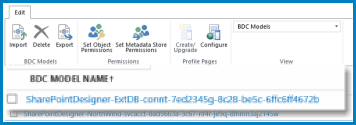
BDC 모델에 대한 모든 ECT를 보려면 모델의 이름을 선택합니다. ECT의 이름을 선택하는 경우 ECT에 대해 정의된 필드를 보여 주는 테이블을 엽니다. 다음 표와 비슷합니다.
| 이름 | Type(종류) | 기본적으로 표시 |
|---|---|---|
| 주문 ID |
System.String |
아니오 |
| 직원 ID |
System.String |
아니오 |
| 화물 |
System.Nullable '1[[System.Decimal, .... |
아니오 |
이 디스플레이는 ECT를 통해 연결된 데이터 원본의 레이아웃을 긴밀하게 미러 기본 데이터의 구조에 대한 더 나은 인사이트를 제공할 수 있습니다.
또한 페이지 아래쪽에 이 ECT에 대한 연결, 작업 또는 필터가 표시됩니다.